Kontak whatsapp tidak ditampilkan di iphone [fix]
![Kontak whatsapp tidak ditampilkan di iphone [fix]](https://ilinuxgeek.com/storage/img/images/whatsapp-contacts-not-showing-on-iphone-[fix].png)
- 2291
- 641
- Miss Angelo Toy
WhatsApp adalah salah satu aplikasi terbaik untuk berbagi foto, dokumen, video, dll. dengan orang lain di sistem Windows, Mac, perangkat Android, iPhone, dll. Untuk mengirim seseorang file apa pun, pengguna harus menyimpan kontak mereka di iPhone mereka terlebih dahulu dan kemudian pilih kontak mereka di WhatsApp untuk berbagi file.
Hari -hari ini kami telah mendapatkan laporan yang mengatakan banyak pengguna iPhone menghadapi masalah di mana beberapa kontak whatsapp tidak muncul di iPhone mereka.
Ini mungkin masalah yang memengaruhi pekerjaan mereka karena mereka tidak dapat membagikan file apa pun dari iPhone mereka. Beberapa alasannya adalah aplikasi WhatsApp yang sudah ketinggalan zaman, tidak mengizinkan WhatsApp mengakses kontak, menonaktifkan Tampilkan Semua Pengaturan Kontak di iPhone Anda, dll.
Jangan khawatir jika Anda juga mengalami hal yang sama, dalam artikel di bawah ini kami menunjukkan banyak solusi yang pasti akan menyelesaikan masalah ini.
Daftar isi
- Perbaikan awal
- Perbaiki 1 - Tambahkan kontak dengan nomor dalam format internasional
- Perbaiki 2 - Aktifkan Akses WhatsApp ke Kontak
- Perbaiki 3 - Perbarui Aplikasi WhatsApp di iPhone Anda
- Perbaiki 4 - Aktifkan Refresh Aplikasi Latar Belakang untuk WhatsApp
Perbaikan awal
Minta mereka untuk mengirimi Anda pesan whatsapp
Terkadang karena karena beberapa alasan yang tidak diketahui, ini terjadi pada sebagian besar pengguna iPhone. Jadi kami sarankan pengguna kami meminta orang itu untuk mengirimi mereka pesan di whatsapp.
Setelah pengguna menerima pesan WhatsApp dari mereka, simpan ke kontak Anda di iPhone Anda dari dalam aplikasi WhatsApp dan kemudian Anda dapat mulai melihat kontak mereka di WhatsApp.
Ini hanyalah solusi sementara atau solusi cepat dan untuk mendapatkan solusi permanen, silakan melalui perbaikan lain yang diberikan di bawah ini.
Perbaiki 1 - Tambahkan kontak dengan nomor dalam format internasional
Jika ada kontak yang disimpan di iPhone atau perangkat lain dalam format umum, ini mungkin menyebabkan masalah seperti tidak ditampilkan pada aplikasi WhatsApp di ponsel.
Jadi disarankan agar pengguna harus mencari kontak di iPhone mereka di kontak dan kemudian mengubah format ke format internasional yang tidak lain adalah mengawali nomor telepon dengan kode negara. Misalnya- +1 adalah kode negara untuk kami, jadi pengguna harus menambahkan +1 diikuti oleh nomor telepon mereka di iPhone mereka.
Semoga artikel ini menyelesaikan masalah Anda dan dapat melihat kontak pada aplikasi WhatsApp di iPhone Anda. Beri tahu kami di bagian komentar di bawah!
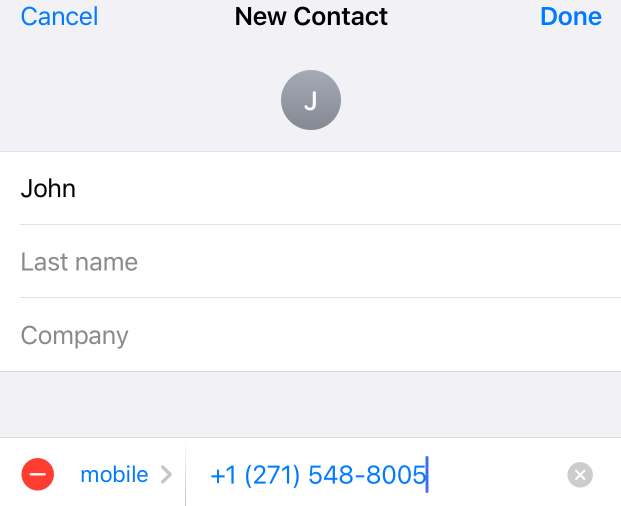
Perbaiki 2 - Aktifkan Akses WhatsApp ke Kontak
Aplikasi WhatsApp membutuhkan izin akses dari pengguna untuk mendapatkan kontak dari iPhone mereka. Jika izin akses tidak diberikan oleh pengguna, masalah ini muncul di iPhone mana pun. Ada dua cara di mana Anda dapat memberikan akses whatsapp ke kontak iPhone Anda.
Melalui pengaturan whatsapp
Langkah 1: Buka Pengaturan Halaman di iPhone Anda.
Langkah 2: Gulir ke bawah Pengaturan halaman dan ketuk di Ada apa opsi sekali.
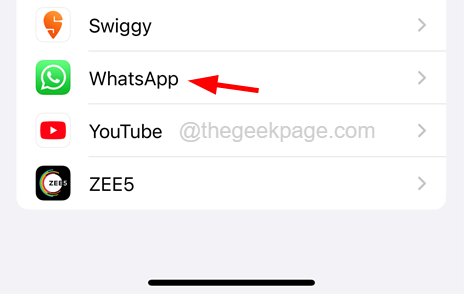
Langkah 3: Setelah halaman WhatsApp muncul, ketuk pada Kontak Tombol sakelar di atas seperti yang ditunjukkan pada tangkapan layar di bawah ini.
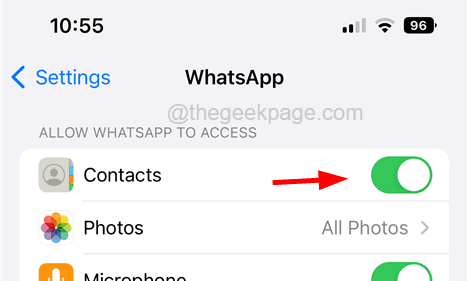
Melalui Privasi & Keamanan
Langkah 1: Ketuk pada Pengaturan ikon dari layar beranda untuk membukanya.
Langkah 2: Setelah terbuka, gulir ke bawah dan pilih Privasi & Keamanan opsi sekali.

Langkah 3: Kemudian ketuk Kontak opsi seperti yang ditunjukkan pada tangkapan layar di bawah ini.

Langkah 4: Di halaman Kontak, aktifkan Ada apa aplikasi dengan mengetuk tombol sakelar untuk menyalakannya (hijau) seperti yang ditunjukkan di bawah ini.
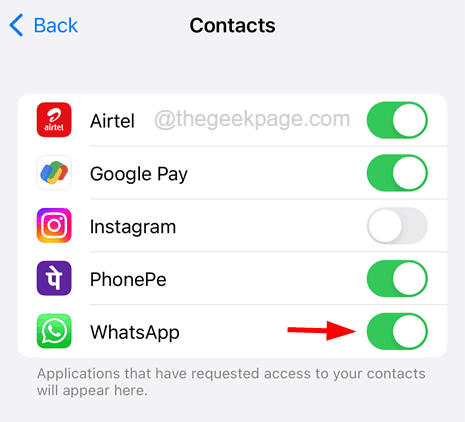
Perbaiki 3 - Perbarui Aplikasi WhatsApp di iPhone Anda
Whatsapp secara berkala muncul dengan perbaikan bug dan peningkatan pada aplikasi mereka dan merilis pembaruan sesekali. Jadi jika ada pengguna yang tidak memperbarui aplikasi whatsapp di iPhone mereka, itu mungkin melemparkan masalah seperti yang dibahas dalam artikel ini di atas.
Langkah 1: Buka Toko aplikasi di iPhone Anda.
Langkah 2: Setelah terbuka, ketuk pada Mencari Opsi di panel bawah seperti yang ditunjukkan pada gambar di bawah ini.

Langkah 3: Kemudian cari Ada apa aplikasi dengan mengetik ada apa Di bilah pencarian dan mengetuk tombol pencarian pada tata letak keyboard.
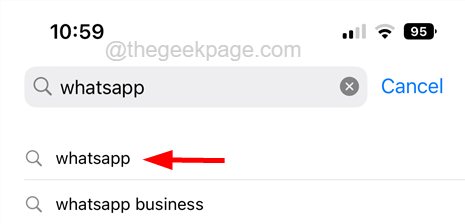
Langkah 4: Setelah itu, jika ada pembaruan yang tersedia untuk aplikasi WhatsApp, itu akan ditampilkan Memperbarui yang harus Anda ketuk untuk mulai memperbaruinya.
Langkah 5: Kalau tidak, itu akan ditampilkan Membuka seperti yang ditunjukkan di bawah ini.
Perbaiki 4 - Aktifkan Refresh Aplikasi Latar Belakang untuk WhatsApp
Opsi Refresh Aplikasi Latar Belakang Saat diaktifkan untuk WhatsAppe menyegarkan kontak, pesan, dll. secara otomatis ketika ada perubahan yang diamati. Jadi mari kita coba periksa apakah penyegaran aplikasi latar belakang diaktifkan atau tidak untuk whatsapp.
Langkah 1: Buka Pengaturan halaman di iPhone terlebih dahulu.
Langkah 2: lalu pilih Umum Opsi dengan mengetuknya.

Langkah 3: Sekarang pilih Refresh Aplikasi Latar Belakang opsi di Umum Halaman seperti yang ditunjukkan pada tangkapan layar di bawah ini.

Langkah 4: Gulir ke bawah halaman dan cari Ada apa Opsi dari daftar dan aktifkan dengan mengetuk tombol sakelar seperti yang ditunjukkan di bawah ini.

Langkah 5: Setelah selesai, tutup halaman Pengaturan dan periksa apakah aplikasi WhatsApp menyegarkan dan tampilkan kontak.
- « Cara mengedit file tanpa mengubah tanggal yang dimodifikasi di windows 10 /11
- Ikon speaker berwarna abu -abu saat melakukan panggilan di iPhone [fix] »

